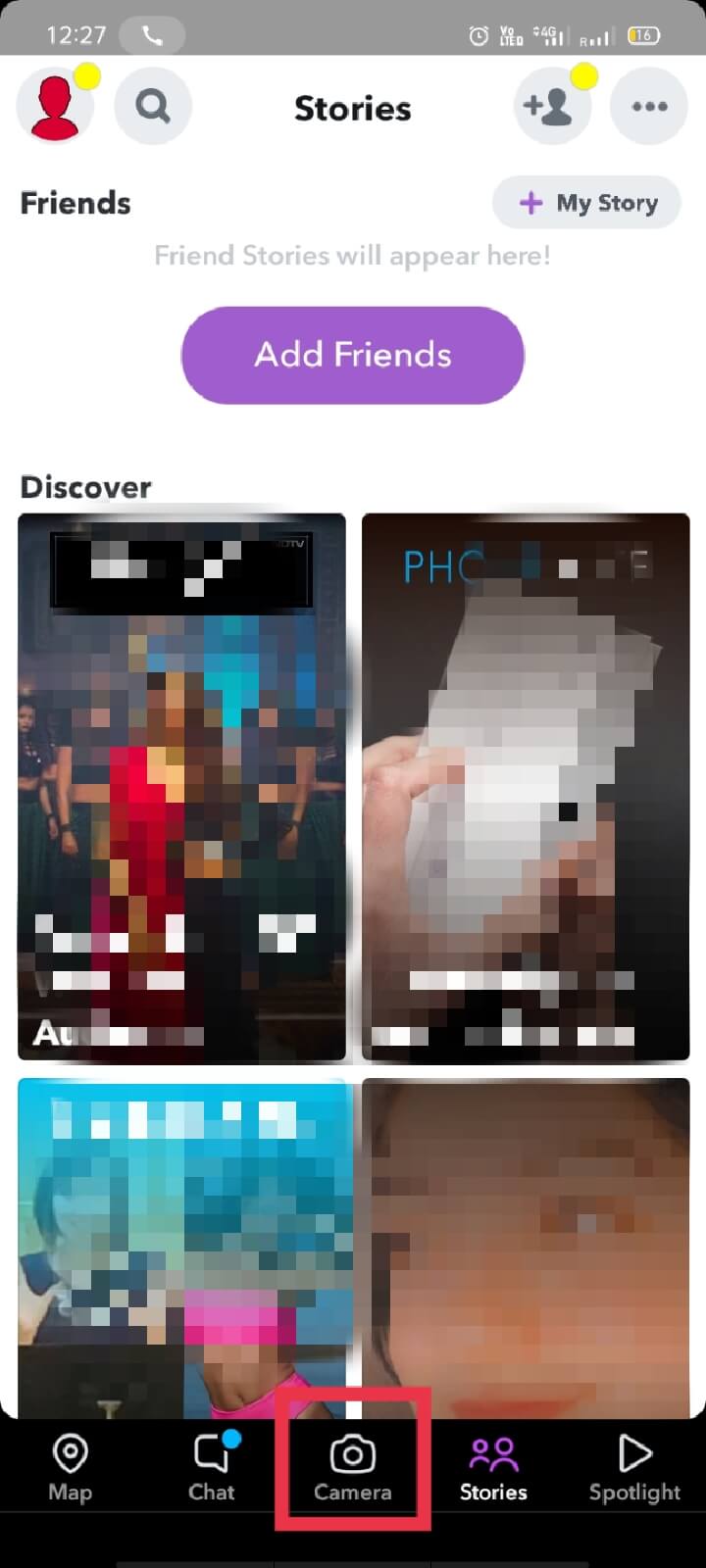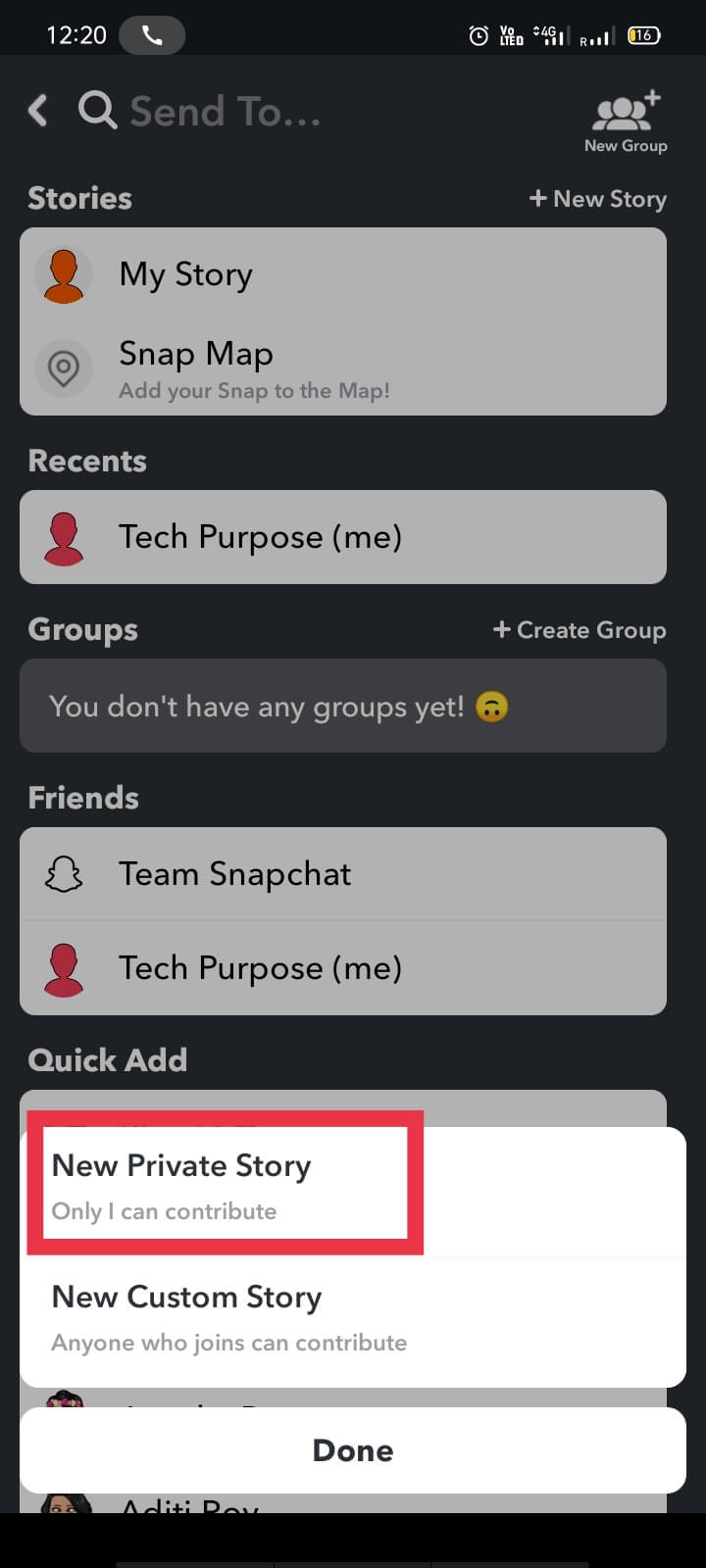Snapchat 은 사진이나 " (Snapchat)Snaps "를 통해 친구 및 가족과 삶을 공유할 수 있는 최고의 소셜 미디어 플랫폼 중 하나 입니다. 흥미로운 기능과 멋진 필터가 함께 제공됩니다. 그 도구는 다른 소셜 네트워킹 앱과 상당히 다르기 때문에 사용자들 사이에서 열풍을 유지하고 있습니다. " 베스트 프렌드의 이모티콘(Best Friend’s emojis) "과 " 스냅 스코어(Snap Score) "는 사용자를 즐겁게 합니다. 게시된 콘텐츠의 시간 제한은 사라지고 사용자에게 FOMO ( Fear Of Missing Out )를 제공하여 앱에 계속 푹 빠지게 합니다.
Snapchat 은 사용자의 기대에 부응하기 위해 기능을 계속 업데이트합니다. 그러한 기능 중 하나는 Snapchat 스토리(Snapchat Story) 입니다. Snapchat 스토리는 인생의 특별한 순간을 보여줄 수 있는 놀라운 방법입니다. Instagram 및 Facebook 과 같은 많은 소셜 미디어 앱 도 이 기능을 제공합니다. 그러나 Snapchat 이야기의 독창성은 다양성, 옵션 및 구성 요소에서 비롯됩니다.
우리의 사교계는 우리의 모든 사교 집단, 즉 친구, 가족, 대학 동창 및 전문가의 혼합이기 때문에; 당신은 친구와 함께 자신의 면모를 공유하고 싶지만 사무실 동료와는 공유하고 싶지 않을 수 있습니다. 이러한 사용자를 위해 Snapchat 은 " (Snapchat)Private Story " 라는 고유한 도구를 제공합니다 . Snapchat 스토리 의 이 구성 요소를 사용하면 청중을 제한하여 사진을 보는 사람을 완전히 제어할 수 있습니다.
이제 Snapchat에서 비공개 스토리를 만드는 방법(how to make a Private story on Snapchat?) 이 궁금 하십니까?
비공개(Private) 스토리를 만드는 것은 스냅을 보내는 일반적인 프로세스와 다릅니다. 이 기사를 통해 "Snapchat의 다양한 유형의 스토리", "자신만의 비공개(Private) 스토리를 만드는 방법" 및 "스토리 편집 방법"에 대해 교육합니다.

Snapchat에서 비공개 스토리를 만드는 방법(How to Make a Private Story on Snapchat)
Snapchat 이야기의 유형(Types of Snapchat Stories)
Snapchat 이 처음이라면 Snapchat 의 ' 스토리(Story) ' 기능 에 대해 혼란스러울 수 있습니다 . Snapchat 이 제공하는 ' (Snapchat)스토리(Stories) ' 유형을 게시하기 전에 아는 것이 중요합니다 . 그렇지 않으면 결국 잘못된 그룹의 사람들과 사진을 공유하게 될 수 있습니다.
Snapchat 에서 제공하는 스토리에는 세 가지 유형이 있습니다 .
-
내 이야기 : " (My stories)스토리(Story) " 버튼 을 사용하여 스냅을 추가하면 이러한 유형의 스토리 공유 옵션을 기본적으로 사용할 수 있습니다. 내 이야기는 Snapchat 친구만 볼 수 있습니다.
-
공개 스토리(Public stories) : 모든 Snapchat 사용자는 " Snap Map " 을 통해 스토리를 게시한 ' 위치(location) '를 선택하여 공개 스토리를 볼 수 있습니다 . 원하는 경우 사용자 자신이 모든 스토리를 " 공개(Public) "로 설정하도록 선택할 수 있습니다.
-
비공개 스토리(Private stories) : 이러한 유형의 스토리는 수동으로 선택한 사용자에게만 표시됩니다. 나머지 친구 및 다른 Snapchat 사용자는 비공개(Private) 스토리를 볼 수 없습니다.
Snapchat 에 스토리를 게시하면 기본적으로 모든 친구가 볼 수 있습니다. ' 비공개 스토리(Private stories) ' 의 도움으로 특정 사용자를 자유롭게 선택하고 스토리를 볼 수 있는 액세스 권한을 부여할 수 있습니다.
여기 에서는 친한 친구만을 위해 Snapchat 에서 비공개 스토리를 만드는 방법을 보여드리겠습니다 . 우리는 또한 당신을 도울 대체 솔루션을 제공했습니다.
참고:(Note:) 다음 두 가지 방법은 iOS 또는 Android 기기 의 최신 Snapchat 버전에만 적용됩니다.(Snapchat)
방법 1: 스냅 탭에서(Method 1: From the Snap tab)
이 방법에서는 앱에서 사진을 찍거나 동영상을 녹화하기 위해 휴대폰 카메라가 활성화되는 부분을 사용하여 비공개 스토리를 게시합니다. (Private)필요한 단계는 아래에 설명되어 있습니다.
1. 먼저 화면 하단 중앙에 있는 " 카메라 아이콘 "을 눌러 " (Camera icon)스냅(Snap) " 탭을 찾습니다.
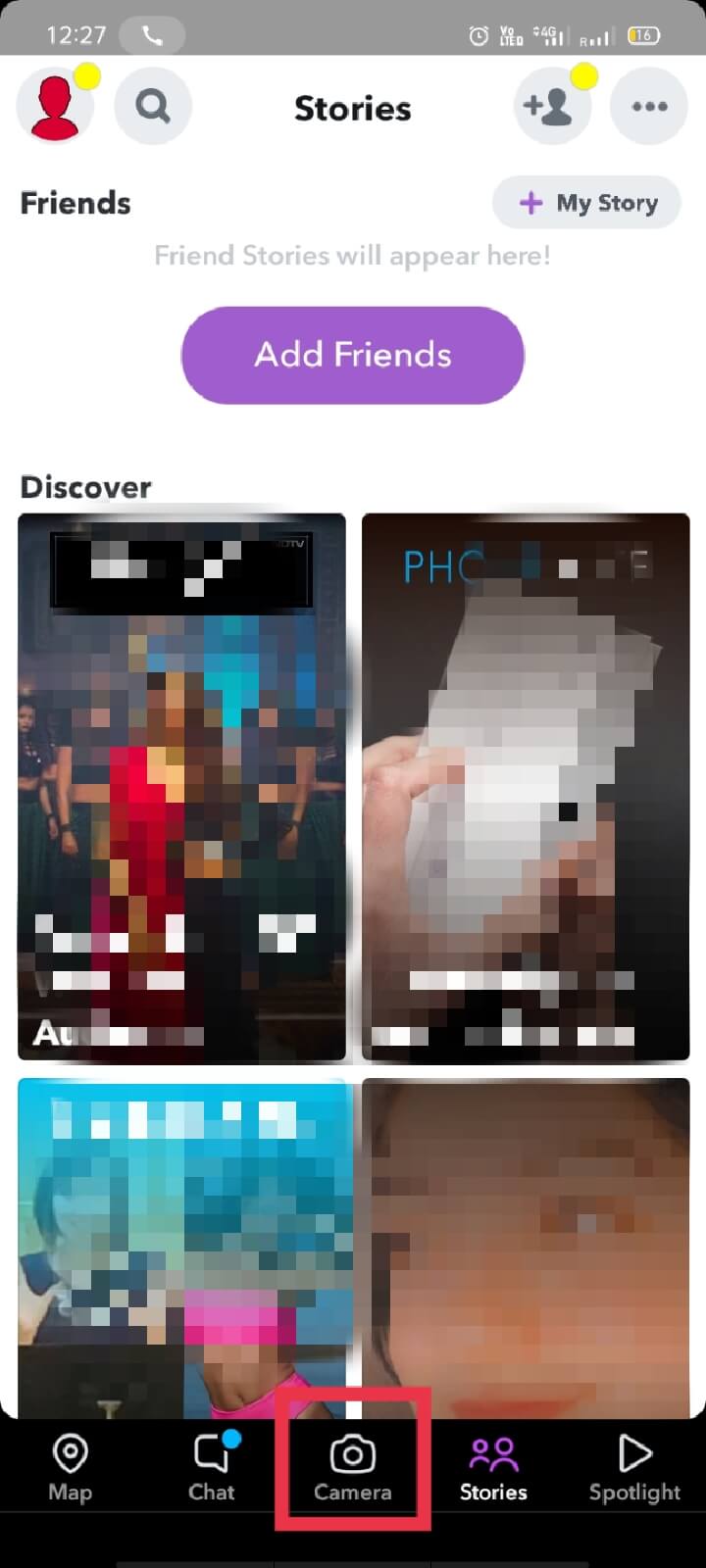
참고:(Note:) 또는 " 채팅(Chat) " 탭 에서 왼쪽으로 스와이프(swiping left) 하거나 " 스토리 " 탭에서 (Stories)오른쪽 으로 스와이프하여 (swiping right )스냅(Snap) 탭으로 이동합니다 .
2. 사진을 찍거나 더 정확하게는 스냅 탭에서 사진을 "(Snap) 찍기 "( 또는 비디오 녹화 )합니다.(or record a video)
참고:(Note:) 또는 게시할 사진이나 동영상을 업로드(upload) 할 수 있습니다 .
3. 사진을 업로드하거나 클릭하면 화면 오른쪽 하단 의 " 보내기 " 옵션을 누릅니다.(Send To)

4. " 스토리(Stories) " 섹션 오른쪽에 있는 " +New Story " 를 탭 합니다 . 두 가지 옵션이 표시됩니다.

5. " 새 비공개 스토리(나만 기여할 수 있음)(New Private Story (Only I can contribute)) "를 선택합니다.
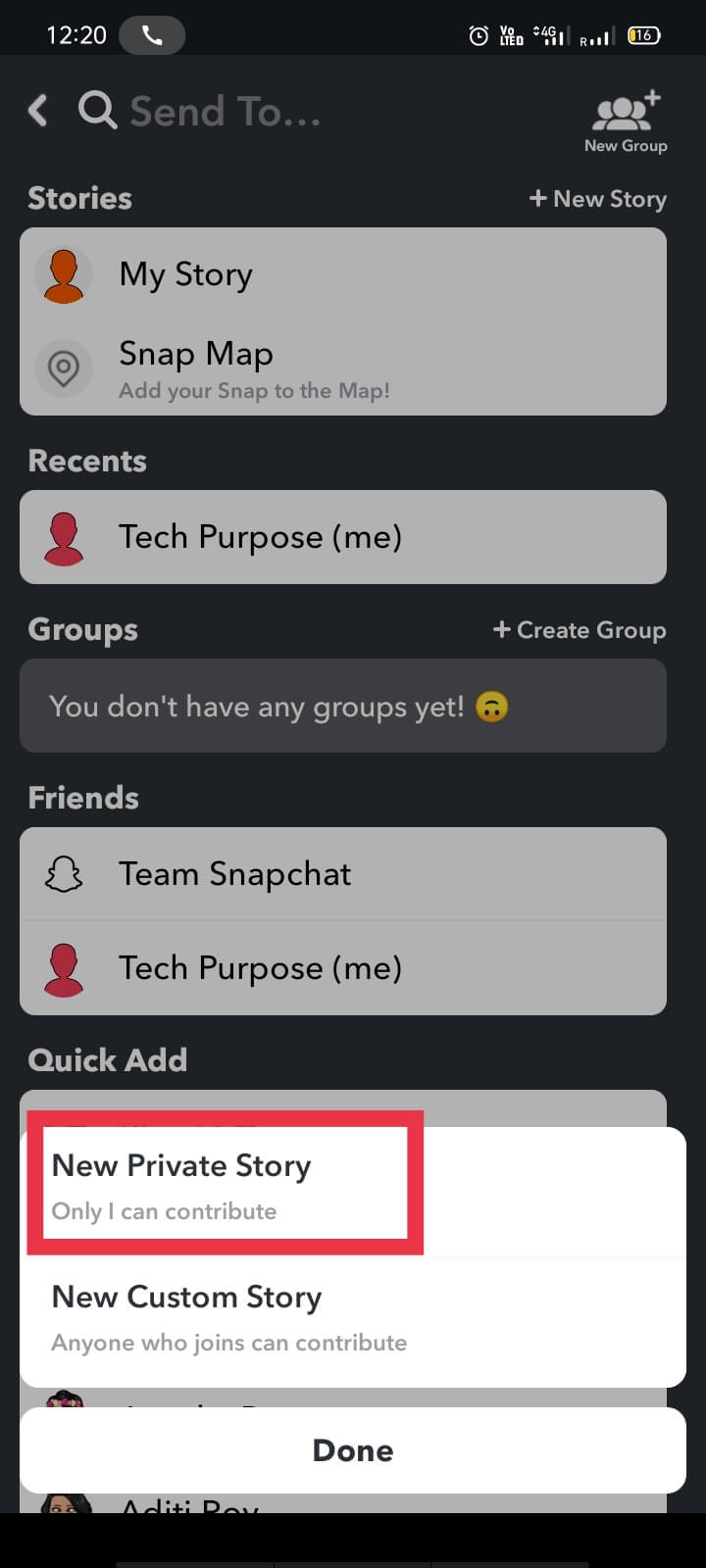
6. 친구, 그룹 및 검색 창의 목록이 표시됩니다. 해당 이야기를 편안하게 공유할 수 있는 " 사용자 "를 (users)선택하십시오 .(Choose)

참고:(Note:) 사용자 또는 그룹이 선택되면 프로필 사진 옆에 파란색 체크 표시가 나타납니다. (blue tick)다음 단계로 이동하기 전에 일부를 선택 취소할 수도 있습니다.
7. 마지막으로 " 체크(Tick) " 표시를 눌러 비공개 스토리를 게시합니다.
참고 1:(Note 1:) Private Story에는 항상 자물쇠(padlock) 아이콘이 있습니다. 또한 사진을 볼 수 있는 사용자 수를 저장 하는 눈 아이콘 을 표시합니다. (eye icon)이 아이콘은 ' 비공개 이야기(private story) '와 평소 ' 내 이야기(my story) '를 구분합니다.
참고 2:(Note 2: ) 비공개 스토리를 보도록 선택한 사람들은 일반 스토리와 혼합되어 볼 수 있습니다. 여러 Android(Whereas) 기기에서는 별도로 나타날 수 있습니다 .(Android)
또한 읽기: (Also Read:) Snapchat에는 친구 제한이 있습니까? Snapchat의 친구 제한이란 무엇입니까?(Does Snapchat Have a Friend Limit? What is Friend Limit on Snapchat?)
방법 2: 프로필 탭에서(Method 2: From Your Profile tab)
이 방법에서는 프로필 페이지에서 새 비공개(Private) 스토리를 만듭니다.
1. " Snapchat " 계정 의 " 프로필(Profile) " 섹션으로 이동합니다 .
2. " +New Story " 아이콘을 탭합니다.

3. " 새 비공개 스토리(나만 기여할 수 있음)(New Private Story (Only I can contribute)) "를 선택합니다.

4. 이전 방법과 마찬가지로 스토리를 공유하고 싶은 친구, 그룹, 사람을 검색하여 “ 선택 ”하세요.(Select)
5. 시청자 선택 후, 화면 우측의 “ 체크(tick) ” 버튼을 눌러주세요.
6. 이제 다음 옵션이 제공됩니다.
-
비공개 스토리 이름(Private Story Name) : 화면 상단의 " 비공개 스토리 이름(Private Story Name) "을 탭 하여 비공개(Private) 스토리에 이름을 지정할 수 있습니다 .
-
이 스토리 보기(View this Story) : 사진이 어떻게 보이는지 보고 싶거나 누락된 사용자를 추가하려면 " 이 스토리 보기(View this Story) "를 탭하세요 .
-
추억에 자동 저장 : 자동 저장 모드를 활성화 또는 비활성화하여 (Auto-Save to Memories)비공개(Private) 스토리 를 저장하거나 생략할 수 있습니다.
참고: (Note:)비공개(Private) 스토리를 게시하는 동안 대부분의 사용자는 스토리를 보는 모든 사람이 항상 사진을 스크린샷할 수 있다는 사실을 잊습니다. 그러므로 당신은 결코 완전히 안전하지 않습니다.
비공개 스토리에서 Snap을 추가하고 제거하는 방법은 무엇입니까?(How to add and remove Snaps from your private story?)
Snapchat Private Story 를 만든 후에는 작업할 수 있는 옵션이 많이 있습니다 . 새 스냅을 추가하거나 기존 스냅을 삭제하여 스토리를 편집할 수 있습니다.
a) 새 스냅 추가(a) Adding new snaps)
Snapchat 프로필의 스토리(Stories) 로 이동하여 수정하거나 편집하려는 비공개 스토리(Private Story) 에서 " 스냅 추가(Add Snap) "를 탭 합니다. "스토리" 옆에 있는 점 3개(three-dots) 아이콘 을 선택하여 목록에서 " 스토리에 추가(Add to Story) "를 선택할 수도 있습니다 .
b) 기존 스냅 제거(b) Removing an existing snap)
삭제하려는 스냅이 존재하는 스토리로 이동하여 ' 스냅(Snap) '을 선택합니다. 디스플레이의 오른쪽 상단에서 세 개의 수평 점(three horizontal dots) 을 찾습니다 . " 메뉴에서 삭제(Delete from the menu) " 를 누릅니다(Tap) . 선택한 스냅이 스토리에서 삭제됩니다.
이 외에도 비공개(Private) 스토리를 게시한 후 이름을 변경할 수도 있습니다 . Snapchat 은 또한 (Snapchat)기존 사용자를 뷰어 목록에서 제거(remove existing users) 하거나 새 사용자(adding new users) 를 뷰어 목록에 추가 하는 옵션을 제공합니다 . 비공개 스토리를 " 추억 섹션 "에 (Memories section)자동 저장(auto-save) 하여 나중에 볼 수도 있습니다. 비공개 스토리(Private story) 옆에 있는 세 개의 가로 점 에는 위에서 언급한 모든 옵션이 포함되어 있습니다.
Snapchat의 더 많은 유형의 이야기(Some More Types of Stories on Snapchat)
기본적으로 Snapchat(Snapchat) 에는 세 가지 유형의 개인 이야기(personal stories) 가 있습니다 . Snapchat 은 또한 두 가지 ' 협업 스토리(collaborative stories) '를 제공합니다. 이들은 기본적으로 일부 지정된 위치가 언급된 공개 스토리입니다. 이를 통해 전 세계의 모든 Snapchat 사용자가 이러한 유형의 이야기를 볼 수 있습니다. (Snapchat)주변의 다양한 사람들의 이야기를 볼 수 있는 " 스냅 맵 "으로 이동하기만 하면 됩니다.(Snap map)
1. 화면 왼쪽 하단에 있는 " 위치 " 아이콘을 눌러 " (Location)Snap Map "에 액세스합니다.
2. 또는 홈 화면(Home screen.) 에서 오른쪽으로 스와이프(swipe right) 할 수도 있습니다.
-
우리의 이야기 : (Our story)Snap 지도 에서 보는 이야기는 누구에게나, 심지어 낯선 사람에게도 공유되고 전달될 수 있습니다. 이는 사진이 " 우리 이야기(Our story) " 섹션에 공유되면 인터넷에서 제거할 가능성이 거의 없음을 의미합니다. 따라서(Hence) 개인 생활과 관련된 이야기를 공개된 상태에서 무제한 액세스로 공유하는 가장 안전하지 않은 옵션입니다.
-
캠퍼스 스토리(Campus story) : 캠퍼스 스토리는 Our Story 의 한 유형으로 " (Our Story)캠퍼스 전용(campus only) " 으로 제한 됩니다 . 지난 24시간 동안 특정 캠퍼스를 방문했거나 그 캠퍼스에 거주하고 있다면 해당 캠퍼스 내에서 게시된 모든 이야기를 볼 수 있습니다. 학생 커뮤니티를 하나로 묶는 것은 Snapchat 의 놀라운 시도 입니다. "우리 이야기"와 마찬가지로 공개됩니다 .(Just)
개인 콘텐츠를 비공개로 유지하는 방법은 무엇입니까?(How to keep your Private Content Private?)
당신은 당신의 이야기의 내용을 알고 있어야 합니다. Snapchat 에서 부주의하게 행동하면 낯선 사람의 스냅, 임의 사용자의 초대, 이상한 채팅 요청 및 많은 스팸을받을 수 있습니다. 이러한 상황을 피하기 위해 ' 사생활 이야기(Private stories) ' 를 공유하는 동안에도 민감한 정보나 취약한 사진을 공유하지 마십시오 .
Snapchat 사용자는 시간을 내어 온라인에서 제공되는 Snapchat 개인 정보 보호 팁을 읽어야 합니다 . (Snapchat)또한 Snapchat 에서 (Snapchat)비공개(Private) 스토리 를 만드는 방법과 다른 기능을 올바르게 사용하는 방법도 배워야 합니다. 무엇이든 공유하기 전에.
자주 묻는 질문(FAQ)(Frequently Asked Questions (FAQs))
Q 1. 내 스토리에 비공개 스토리를 만들려면 어떻게 해야 하나요?(Q 1. How do I create a private story on my story?)
화면 왼쪽 상단에 있는 계정 프로필(Account Profile) (또는 스토리 "썸네일" 또는 " bitmoji ")로 이동 합니다. 스토리(Stories) 섹션 에서 " +Private Story " 버튼을 탭하세요 . 원하는 경우 사용자 정의 스토리(Custom Story) 옵션 을 선택할 수도 있습니다 .
Q 2. 커스텀 스토리는 어떻게 만드나요?(Q 2. How do I create a custom story?)
Snapchat 에서 (Snapchat)맞춤 스토리(Custom Story) 를 만들려면 스토리(Stories) 섹션 의 오른쪽 상단 모서리에서 스토리 만들기(Create story) 아이콘을 탭하세요. 이제 스토리에 이름을 지정한 다음 친구를 초대(invite) 하여 스토리에 참여하세요. 그것은 그들의 위치에 관계없이 있습니다. 따라서 장거리 친구는 물론 이웃도 초대할 수 있습니다.
Q 3. Snapchat에서 비공개 스토리는 어떻게 만드나요?(Q 3. How do you make a private story on Snapchat?)
홈 화면 하단의 카메라 아이콘을 탭 하여 Snapchat 앱의 (Snapchat)Snap 탭으로 이동 하고 사진을 찍습니다. 이제 " 보내기(Send to) " 를 누른 다음 " +New Story " 를 누르십시오 . 사용 가능한 옵션에서 " 새 비공개 스토리(나만 기여할 수 있음)(New Private Story(Only I can contribute)) "를 선택한 다음 사진을 공유할 사용자를 선택합니다. 이제 체크 표시 옵션을 눌러 사진을 게시하십시오.
추천:(Recommended:)
이 가이드가 도움이 되었기를 바라며 Snapchat 스토리의 유형(types of Snapchat stories) 과 비공개 스토리를 만들고 공유하는 방법에(how to create & share private stories) 대해 배울 수 있기를 바랍니다 . 이 기사와 관련하여 여전히 질문이 있는 경우 의견 섹션에서 자유롭게 질문하십시오.
How to Make a Private Story on Snapchat for Close Friends
Snapchat is one of the best soсіal media platforms to share yoυr life through pictures or “Snaps”, with your friends & family. It comes with exciting features and gorgeous filters. Its tools are quite different from other social networking apps, hence, it has kept its craze among users alive. “Best Friend’s emojis” and “Snap Score” keep users entertained. The time-limit on the posted content after which it disappears gives users FOMO (Fear Of Missing Out) and thus, keeps them hooked to the app.
Snapchat keeps updating its features to meet the expectations of its users. One such feature is the Snapchat Story. Snapchat story is an amazing way to showcase the special moments of your life. Many social-media apps like Instagram and Facebook also offer this feature. But the uniqueness of Snapchat’s story comes from its variety, options, and components.
Since our social circle is a mix of all our social groups, i.e. friends, family, college alumni, and professionals; you may want to share a side of yourself with your friends but not with your office colleagues. For such users, Snapchat offers a unique tool called “Private Story”. This component of the Snapchat story gives you complete control over who sees your pictures, by allowing you to restrict your audience.
Now, you might be wondering how to make a Private story on Snapchat?
Creating a Private story differs from the normal process of sending snaps. Through this article, we would educate you on “the different types of stories in Snapchat”, “how to create your own Private story” and “how to edit your story”.

How to Make a Private Story on Snapchat
Types of Snapchat Stories
If you are new to Snapchat, you may be confused about the Snapchat ‘Story’ feature. It is important for you to know the types of ‘Stories’ Snapchat offers before posting them, or else, you may end up sharing your pictures with the wrong group of people.
There are three types of stories offered by Snapchat:
-
My stories: If you add your snaps using the “Story” button, this type of story-sharing option is available by default. My stories can be viewed only by your Snapchat friends.
-
Public stories: Any Snapchat user can view public stories by selecting the ‘location’ from where you posted the story, through “Snap Map”. Users themselves can choose to set all their stories to “Public” if they wish to do so.
-
Private stories: These types of stories are only visible to those users, whom you select manually. The remaining friends, as well as other Snapchat users, cannot view Private stories.
When you post a story on Snapchat, by default, all your friends can view them. With the help of ‘Private stories’, you have the freedom to pick specific users and grant them access to view your story.
Here we will show you how to make a private story on Snapchat, just for close friends. We also have provided an alternative solution to help you out.
Note: The following two methods are applicable only for the most recent Snapchat version in iOS or Android devices.
Method 1: From the Snap tab
In this method, we will post a Private story using the portion of the app where the phone camera is activated for taking photos or recording videos. The required steps are explained below:
1. First, tap the “Camera icon” present in the centre at the bottom of the screen to find the “Snap” tab.
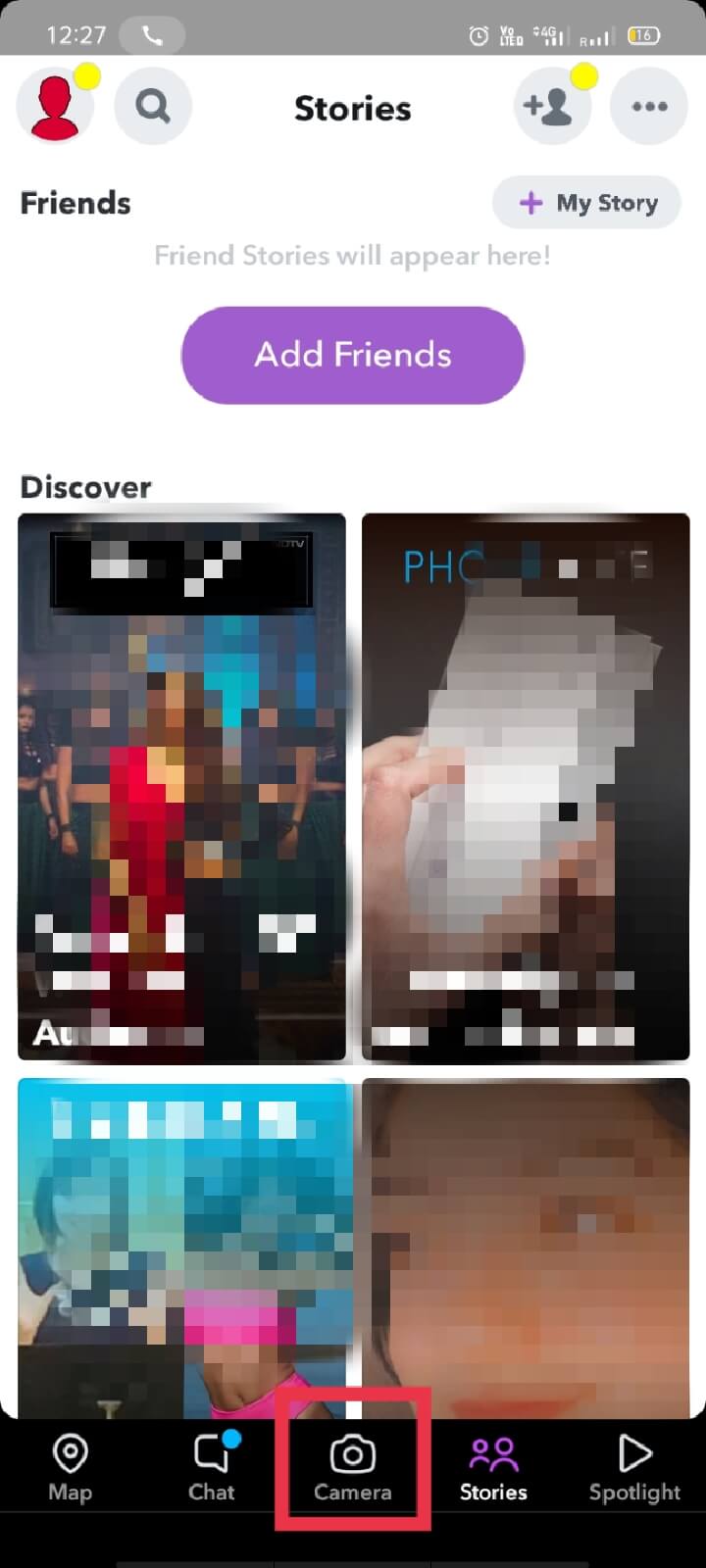
Note: Alternatively, reach the Snap tab by swiping left from the “Chat” tab or swiping right from the “Stories” tab.
2. Take a picture, or more precisely, “Snap” a picture (or record a video) in the Snap tab.
Note: You can alternatively upload a picture or a video to post.
3. Once you upload or click a picture, tap the “Send To” option at the bottom-right on the screen.

4. Tap “+New Story” on the right of the “Stories” section. You’ll see two options.

5. Select “New Private Story (Only I can contribute)“.
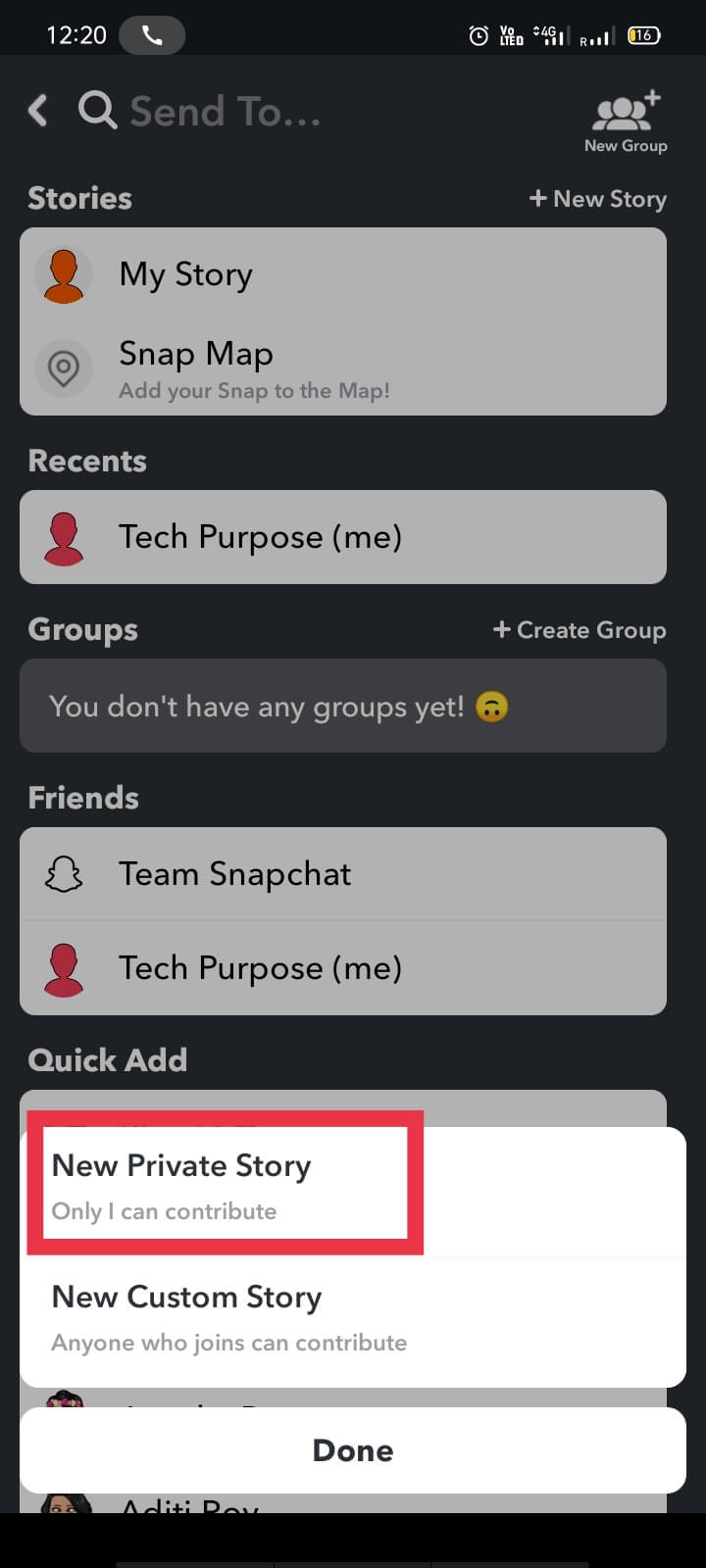
6. You’ll see a list of friends, groups, and a search bar. Choose “users” with whom you are comfortable sharing the said story.

Note: Once a user or a group is selected, you will see a blue tick next to their profile photo. You can also deselect some of them before moving to the next step.
7. Finally, tap the “Tick” mark to post the Private story.
Note 1: Private Story always has a padlock icon. It also displays an eye icon which saves the count of the users who can see the picture. These icons differentiate between ‘private story’ & usual ‘my story’.
Note 2: People you have chosen to view your private story can see it mixed with normal stories. Whereas on several Android devices, it may appear separately.
Also Read: Does Snapchat Have a Friend Limit? What is Friend Limit on Snapchat?
Method 2: From Your Profile tab
In this method, we will create a new Private Story from the profile page.
1. Go to the “Profile” section of your “Snapchat” account.
2. Tap the “+New Story” icon.

3. Select “New Private Story (Only I can contribute)”.

4. Like the previous method, search and “Select” friends, groups, or people you want to share your story with.
5. After selecting the viewers, tap the “tick” mark button at the right of the screen.
6. Now, you will be given following options:
-
Private Story Name: You can tap “Private Story Name” at the top of the screen to give a name to your Private story.
-
View this Story: If you want to see how the picture looks, or want to add a user who is left out, tap “View this Story”.
-
Auto-Save to Memories: You can enable or disable the Auto-saving mode to save or omit to save the Private story, respectively.
Note: While posting a Private story, most users forget that anyone viewing your story can always screenshot the pictures. Therefore, you are never completely safe.
How to add and remove Snaps from your private story?
You have many options to work with once you’ve created a Snapchat Private Story. You can edit the story by adding new snaps or deleting existing ones.
a) Adding new snaps
Head to your Snapchat profile’s Stories and tap “Add Snap” from Private Story you would like to modify or edit. You can also choose “Add to Story” from the list by selecting the three-dots icon beside the “story”.
b) Removing an existing snap
Navigate to the story where the snap, you wish to delete, exists and select the ‘Snap’. Find the three horizontal dots at the upper-right side of the display. Tap “Delete from the menu“. The selected snap will be deleted from your story.
Besides this, you also can change the name of your Private story after you post it. Snapchat also offers the option to remove existing users from or adding new users to the viewers’ list. You can also auto-save your Private stories to the “Memories section” to view them in the future. The three horizontal dots present adjacent to your Private story contain all of the options mentioned above.
Some More Types of Stories on Snapchat
Primarily, there are three types of personal stories in Snapchat; Snapchat also offers two ‘collaborative stories’. These are basically public stories with some specified locations mentioned within. It lets any Snapchat user around the world view this type of story. All you need to do is head to “Snap map” where you will be able to view stories of various people around you.
1. Tap the “Location” icon present at the bottom-left corner of the screen to access the “Snap Map“.
2. Alternatively, you can also swipe right from the Home screen.
-
Our story: The stories you see on the Snap map can be shared and forwarded to anyone, even a stranger. It means that once a picture is shared in the “Our story” section, there is almost no chance to get it off the internet. Hence, this is the most unsafe option to share stories related to personal life as it is public, with unrestricted access.
-
Campus story: A campus story is a type of Our Story, with the restriction of “campus only”. If you visited a particular campus in the last 24 hours or live in one, you can see all the stories posted from within that campus. It is an amazing attempt by Snapchat to bring the student community together. Just like “Our Story”, it is public.
How to keep your Private Content Private?
You need to be aware of the content of your stories. If you act carelessly on Snapchat, you may receive snaps from strangers, invites from random users, bizarre chat requests, and a lot of spam. To avoid such situations, make sure to not share any sensitive information or vulnerable pictures, even while sharing ‘Private stories’.
As a Snapchat user, you should take some time and read Snapchat privacy tips available online. You should also learn how to create a Private story on Snapchat & how to use other features correctly; before sharing anything.
Frequently Asked Questions (FAQs)
Q 1. How do I create a private story on my story?
Go to your Account Profile (or story “thumbnail”, or “bitmoji”) present at the top-left corner of the screen. Tap the button with “+Private Story” under the Stories section. You can also opt for the Custom Story option if you want to.
Q 2. How do I create a custom story?
To create a Custom Story in Snapchat, under the top-right corner of the Stories section, tap the Create story icon. Now, give a name to your story and then invite your friends to participate in it. It is regardless of their location. So, you can invite your long-distance friends as well as neighbours.
Q 3. How do you make a private story on Snapchat?
Go to the Snap tab of the Snapchat app by tapping the camera icon at the bottom of the home screen and snap a picture. Now, tap “Send to” and then “+New Story“. From the available options, select “New Private Story(Only I can contribute)” Then select the users with whom you want to share the picture. Now, post the picture by tapping the tick mark option.
Recommended:
We hope that this guide was helpful and you were able to learn about types of Snapchat stories and how to create & share private stories. If you still have any queries regarding this article, then feel free to ask them in the comments section.